This content has been machine translated dynamically.
Dieser Inhalt ist eine maschinelle Übersetzung, die dynamisch erstellt wurde. (Haftungsausschluss)
Cet article a été traduit automatiquement de manière dynamique. (Clause de non responsabilité)
Este artículo lo ha traducido una máquina de forma dinámica. (Aviso legal)
此内容已经过机器动态翻译。 放弃
このコンテンツは動的に機械翻訳されています。免責事項
이 콘텐츠는 동적으로 기계 번역되었습니다. 책임 부인
Este texto foi traduzido automaticamente. (Aviso legal)
Questo contenuto è stato tradotto dinamicamente con traduzione automatica.(Esclusione di responsabilità))
This article has been machine translated.
Dieser Artikel wurde maschinell übersetzt. (Haftungsausschluss)
Ce article a été traduit automatiquement. (Clause de non responsabilité)
Este artículo ha sido traducido automáticamente. (Aviso legal)
この記事は機械翻訳されています.免責事項
이 기사는 기계 번역되었습니다.책임 부인
Este artigo foi traduzido automaticamente.(Aviso legal)
这篇文章已经过机器翻译.放弃
Questo articolo è stato tradotto automaticamente.(Esclusione di responsabilità))
Translation failed!
配置录制文件查看策略
Session Recording 支持基于角色的访问控制。可以在 Session Recording 策略控制台中创建录制件查看策略,并向每个策略添加多个规则。每条规则都可以帮助您选择一个用户或用户组作为录制文件查看者,并设置查看者可以看到谁的录制文件。
创建自定义录制件查看策略
在创建录制件查看策略之前,请按如下所示启用该功能:
- 登录到托管 Session Recording Server 的计算机。
- 从开始菜单中选择 Session Recording Server 属性。
- 在 Session Recording Server 属性中,单击 RBAC 选项卡。
-
选中允许配置录制件查看策略复选框。
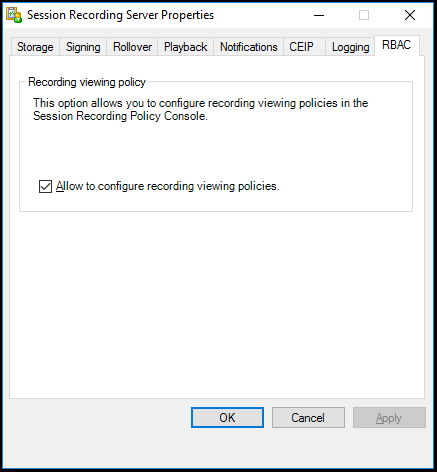
要创建自定义录制件查看策略,请执行以下操作:
注意: 与录制策略和事件检测策略不同,录制件查看策略(包括在其中添加的所有规则)在创建时立即处于活动状态。您无需将其激活。
-
以授权的策略管理员身份登录安装了 Session Recording 策略控制台的服务器。
-
启动 Session Recording 策略控制台。默认情况下,没有录制件查看策略。
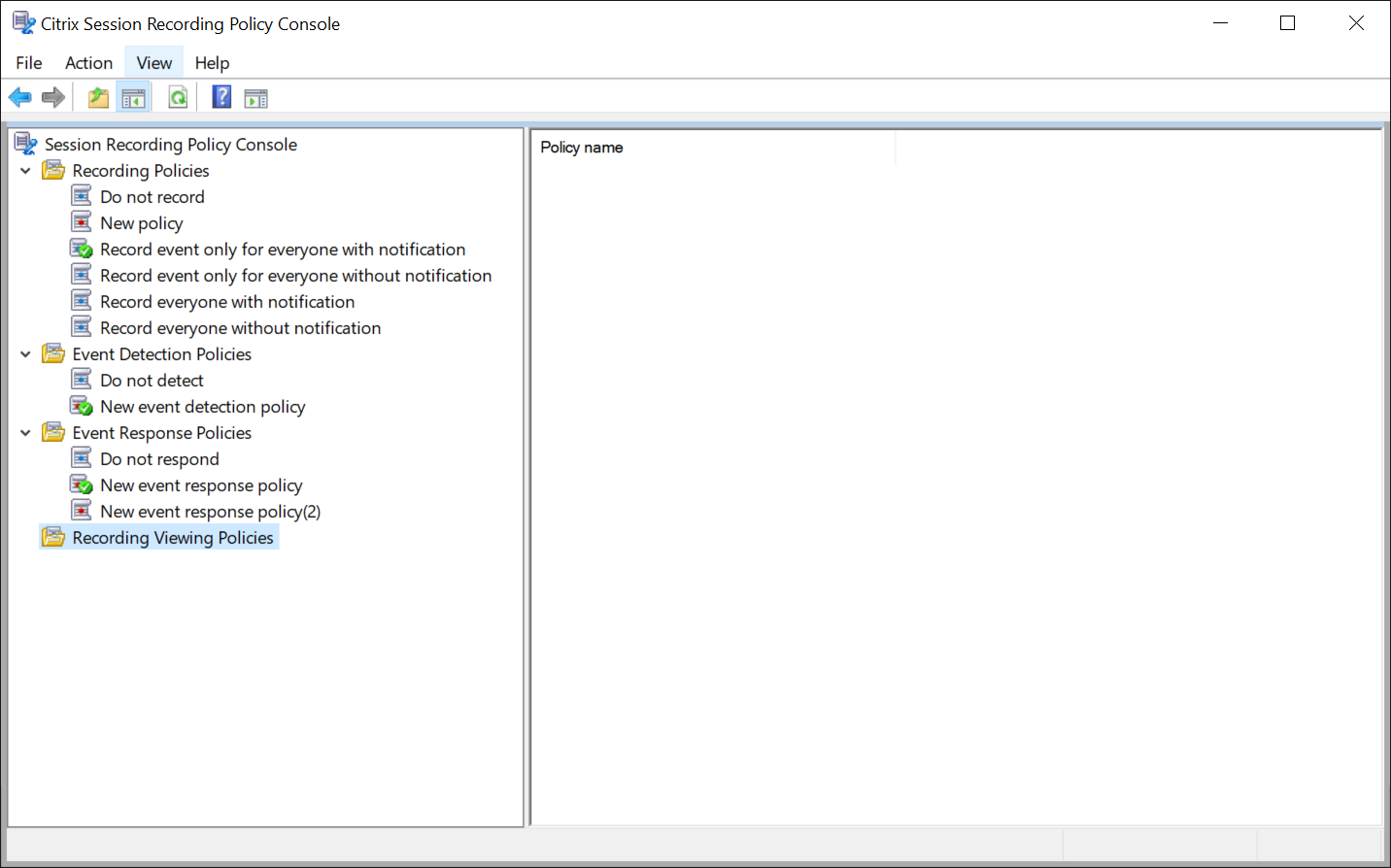
注意: 要使录制件查看策略可用,请先在 Session Recording Server 属性中启用该功能。
-
在左侧窗格中选择录制件查看策略 。从菜单栏中,选择添加新策略以创建录制件查看策略。
-
(可选)右键单击新策略并对其重命名。
-
右键单击新策略并选择添加规则。
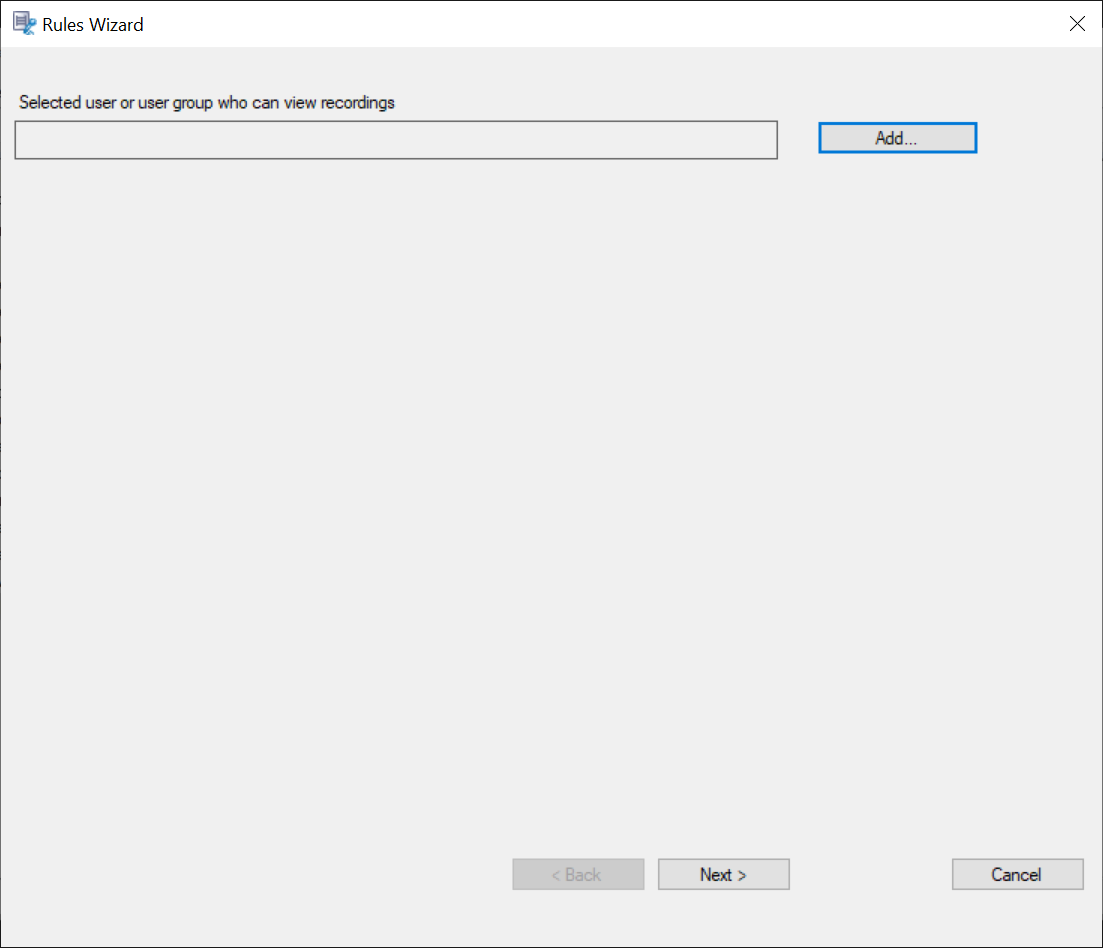
-
单击添加。
-
在选择用户或组对话框中,选择用户或用户组作为录制件观看者。
注意:
必须为查看者分配 Player 角色才能查看录制的会话。有关详细信息,请参阅向用户授权。

注意:
在每个规则中,只能选择一个用户或用户组作为录制件观看者。如果选择多个用户或用户组,则只有最近的选择才会生效并显示在文本框中。
指定录音件观看者时,请确保已将该观看者指定给播放者角色。如果用户没有播放录制的会话所需的权限,则在尝试播放录制的会话时会收到一条错误消息。有关详细信息,请参阅向用户授权。 -
单击确定,然后单击下一步。此时将显示用于设置规则条件的对话框。
- 选择并编辑规则条件以指定您之前指定的观看者可见的录制件:
- 用户或组
- 已发布的应用程序或桌面
- 交付组或计算机
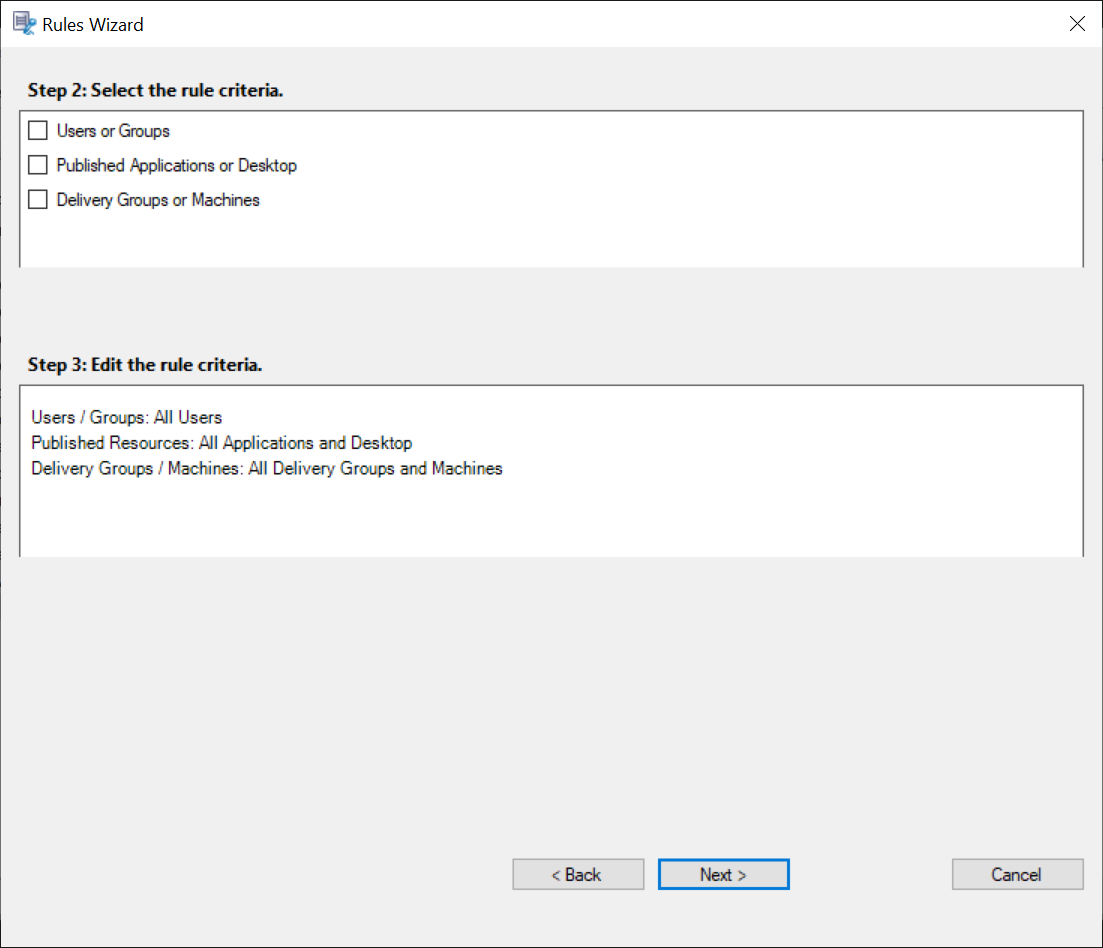
注意:
“OR”逻辑运算符既可以在规则条件内的项目之间使用,也可以在不同的规则条件之间使用。
如果未指定规则条件,之前指定的观看者将没有可查看的录制件。
-
请按照向导完成配置。
例如:
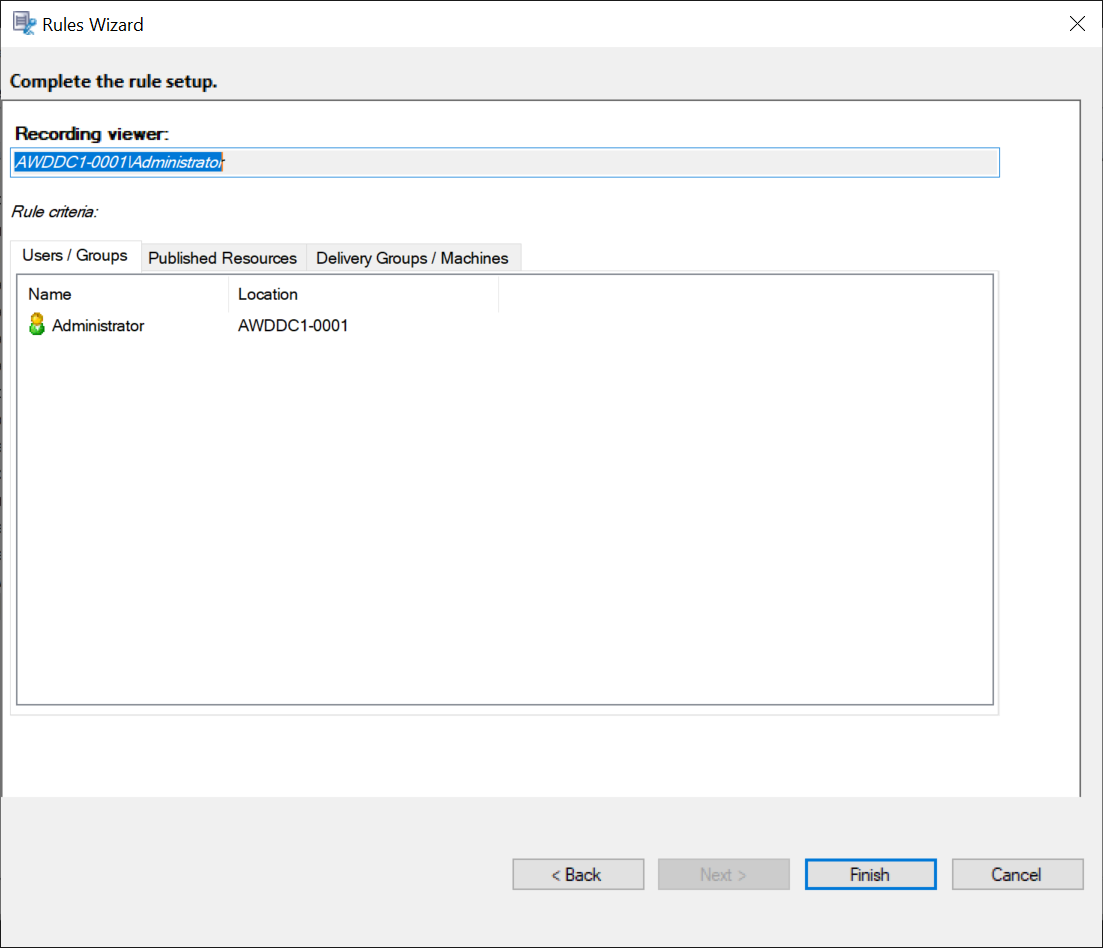
共享
共享
在本文中
This Preview product documentation is Citrix Confidential.
You agree to hold this documentation confidential pursuant to the terms of your Citrix Beta/Tech Preview Agreement.
The development, release and timing of any features or functionality described in the Preview documentation remains at our sole discretion and are subject to change without notice or consultation.
The documentation is for informational purposes only and is not a commitment, promise or legal obligation to deliver any material, code or functionality and should not be relied upon in making Citrix product purchase decisions.
If you do not agree, select I DO NOT AGREE to exit.